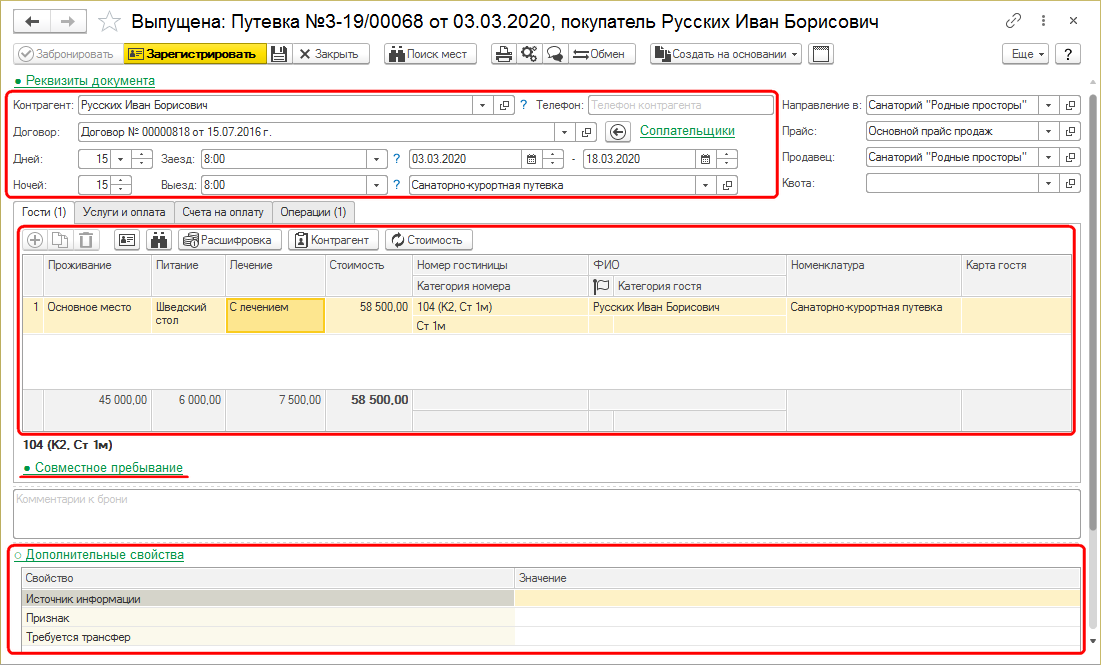Изменение путевки (КУС) — различия между версиями
м |
|||
| (не показаны 22 промежуточные версии 2 участников) | |||
| Строка 1: | Строка 1: | ||
| − | <noinclude>[[Категория: | + | <noinclude>[[Категория: Продажа и бронирование (КУС)|П]]</noinclude> |
| − | + | Для изменения брони (путевки) сделайте следующее: | |
| − | Для изменения брони | + | # Откройте документ [[Документ "Путевка" (КУС)|«Путёвка»]]. |
| − | # | + | # Внесите в документ необходимые изменения: |
| − | # | ||
#* период пребывания | #* период пребывания | ||
#* количество дней | #* количество дней | ||
#* параметры в таблице гостей (категория номера или сам номер, варианты проживания, лечения и питания, ФИО гостя, его категорию и приоритет) | #* параметры в таблице гостей (категория номера или сам номер, варианты проживания, лечения и питания, ФИО гостя, его категорию и приоритет) | ||
#* любые другие реквизиты документа «Путевка» (совместное пребывание, дополнительные свойства). | #* любые другие реквизиты документа «Путевка» (совместное пребывание, дополнительные свойства). | ||
| − | # | + | # Нажмите кнопку [[Файл:Записать.png]] '''''Записать'''''. |
| − | : [[Файл:Изменение путевки.png | + | : [[Файл:Изменение путевки.png|Изменение путевки]] |
| − | |||
| − | |||
| − | |||
| − | |||
| − | |||
| − | |||
| − | |||
| − | |||
| − | |||
| − | |||
| − | |||
| − | |||
| − | |||
| − | |||
| − | |||
| − | |||
| − | |||
| − | |||
| − | |||
| − | |||
Текущая версия на 13:31, 19 ноября 2024
Для изменения брони (путевки) сделайте следующее:
- Откройте документ «Путёвка».
- Внесите в документ необходимые изменения:
- период пребывания
- количество дней
- параметры в таблице гостей (категория номера или сам номер, варианты проживания, лечения и питания, ФИО гостя, его категорию и приоритет)
- любые другие реквизиты документа «Путевка» (совместное пребывание, дополнительные свойства).
- Нажмите кнопку
 Записать.
Записать.